Slack 完整教學與上手心得:找到正確的團隊溝通之道
你聽過或用過 Slack 嗎?過去一年, Slack 這一個團隊通訊平台服務不僅在國外爆紅,在台灣我也看過好幾個創業團隊使用 Slack 來做公司內部的訊息管理,到底 Slack 有什麼魅力?它是不是比起 LINE 或 Facebook 或 Email 更能有效率的管理團隊溝通呢?我自己今年也有機會在一個專案合作中使用了 Slack 一段時間,我覺得它吸引人之處有三點:
- 1. 「很有趣」: Slack 裡擁有跟 LINE 或 Facebook 一樣易於讓公司同事聊天打屁、傳送有趣影音圖文的功能。
- 2. 「有效率」:但是 Slack 的頻道、群組機制讓茶水間的聊天,不會干擾工作的討論,並且星號與釘選功能讓每個同事可以從聊天中記錄重點。
- 3. 「有彈性」: Slack 的架構可以讓每一個團隊設計出符合自己需求的通訊平台, Slack 的軟體則讓同事可以在任何地方和公司保持聯繫。
如果你需要中文版的同類平台,可以參考:JANDI 高效率團隊通訊平台完整教學,比 Slack 更適合中文用戶。
2017/3 新增:Sortd for Slack: 改造 Slack 討論串介面變成專案任務排程看板
- Slack 與 LINE 的差別
簡單的說, Slack 是「團隊溝通平台」, LINE 是「即時通訊軟體」。
在 Slack 上溝通可以被管理,並轉化為有效率的工作流程,而「溝通」和「通訊」的不同,在於前者強調深入的理解,後者著重訊息的傳遞。
在電腦玩物中我曾經寫過:「我們真要用 LINE 談論公事嗎?小心即時反害了工作效率」一文,討論過 LINE 溝通可能的問題。
裡面主要提到的想法是在團隊的即時通訊裡如何可以公私分流?如何分別輕重緩急的討論?如何更完整深入的發表訊息?怎麼事後管理與回顧所有訊息?怎麼清楚的在對話中交派任務?這些問題,在 Slack 中都比 LINE 有更好的解決之道。
而且雖然 LINE 與 Slack 同樣可以區分對話群組、搜尋對話內容,但是 Slack 能夠根據一整個團隊裡每一個專案需求開設不同公開頻道、或建立少數人的不同私密討論區,或是一對一的傳遞訊息、檔案、圖片與任何資料, Slack 的搜尋、過濾與回顧歷史訊息的功能更強於一般的通訊軟體。
- Slack 是什麼?有什麼主要特色?
Slack 是一個幫你架設「團隊內部通訊平台」的免費服務(對小型團隊來說 Slack 免費版就可以滿足需求),我們可以在 Slack 中架設自己公司部門內的獨立通訊系統,而如果我和不同團隊合作時,我可以在不同團隊之間的 Slack 通訊平台做快速切換。
就像是一個團隊在運作時,需要一個公開的佈告板,一個閒聊的茶水間,針對一些計劃必須各自開說明會、討論會,而每個專案小組的成員又不時需要閉門開會,這時候,這些溝通分組要怎麼樣才會簡單又有效率? Slack 就能幫助團隊解決這個問題。
它讓團隊之間的溝通變得更加有條理,但是同樣簡單即時,而且甚至更有趣。
我從自己這段時間使用 Slack 經驗中,歸納出以下幾點特色:
- 1. 在大團隊中分子頻道、開私群組:
- Slack 可以在一個團隊通訊網路中,依據不同專案需求開設不同的討論頻道,讓訊息分流,而機密的談話則可以開設私密子群組讓特定人加入參加閉門會議。
- 2. 即時討論、延遲討論:
- 透過前面的訊息分流分組, Slack 可以減少實體會議與麻煩郵件,不同的頻道或群組裡可以隨時展開會議,甚至讓成員在任何時間加入討論。
- 3. 搜尋重點,歷史回溯:
- Slack 免費版可以搜尋最近的 10000 則訊息,並且任何新成員加入後都可以回溯每個頻道之前的歷史訊息內容,銜接討論進度。
- 4. 資訊共享,任務指派:
- 頻道是對所有團隊成員公開的,所以每個人都能知道團隊裡不同的意見、資料與進度,讓資訊共享,更進一步 Slack 可以在訊息中指名對象,可以利用來指派任務,或是讓每個成員追蹤與自己有關的討論或訊息。
- 5. 強化互動,不干擾工作:
- 整個 Slack 平台讓團隊的溝通可以開誠佈公,促進交流互動。但是 Slack 上的分流機制又讓每個人可以決定自己要專注的討論,讓溝通不會干擾工作。
這就是為什麼很多專案管理團隊都喜愛 Slack 的原因。
不過 Slack 突破性的團隊溝通設計,或許對第一次接觸的使用者來說會有點摸不著頭緒,所以下面我也以自己的上手經驗,來分享如何入門 Slack 的重點教學。
延伸閱讀: Slack 可以解決團隊會議、團隊郵件溝通上的許多問題
- 如何上手 Slack ?重點步驟教學
- 1. 建立團隊 Slack 平台,邀請團隊成員加入
Slack 的註冊方式與眾不同,請先記住, Slack 的目的是「讓我們打造一個團隊內部的溝通平台」,是優先給一個團隊來使用的(當然,我也看過個人使用 Slack 來收集或整理資料)。
打開「 Slack 網站」,首先我們要為自己的團隊建立獨立的 Slack 溝通平台網址,在「 Company name 」欄位輸入網址名稱後,才是在「 Email Address 」註冊自己的帳號,這樣這個團隊溝通平台就架設完成了。
那麼如果是要加入別人已經架設好的 Slack 團隊平台呢?那就輸入對方給你的溝通平台網址,然後用自己的帳號註冊,只要對方已經邀請你,就能加入這個團隊中。
我們也可以在 Slack 中隨時切換不同的團隊溝通平台。
- 2. 什麼是頻道?私訊?私密群組?
Slack 核心設計之一就是幫團隊溝通做訊息分流,所以在 Slack 裡有三種通訊分組方式:
- 頻道( Channels ):針對不同專案或主題的公開討論,對所有團隊成員公開,團隊每個人可以自由加入,討論公開的意見,發佈公開的佈告
- 私訊( Direct Messages ):一對一隱密的交談
- 私人群組( Private Groups ):針對某件事情或專案的私密討論
舉例來說,在一個公司中我可以根據每個專案開設專案頻道,讓大家針對不同專案參與討論,而這是開放腦力激盪,每個團隊成員都可以參與。
但有時候我必須找某個專案的設計、行銷討論一些機密時,我就開設一個私密群組,單獨把他們拉進來討論,這個群組在整個公司裡就只有我們三個人看得到。
或者我想特別針對某個成員做溝通,我就會私訊的方式跟他談話。這些不同的訊息分流,都統一在 Slack 的左方進行管理。
- 3. 加入、退出、封存頻道
頻道或私密群組都可以隨時加開、隨時拉人加入,而成員也可以隨時退出。
當一個專案或會議結案後,我還可以封存這個頻道,讓團隊聚焦在目前需要討論的頻道與群組中。
- 4. 插入長文章、程式碼、檔案、第三方服務內容
在 Slack 的訊息發佈功能上,擁有比 LINE 或 Facebook 更多元的訊息內容,不只可以發表圖文訊息,還可以在訊息中插入長文章、程式碼、各種雲端服務的檔案、各種影音網站的多媒體。
這讓 Slack 不只是訊息的對話,更可以是檔案交換的平台,甚至深入討論檔案內容的平台。
附註: Slack 可以和很多第三方服務連結,包含 Dropbox、 Google Drive、 Trello、 Wunderlist 等服務,這部分以後有機會我們再深入討論。
- 5. 指名討論(@)
我自己使用 Slack 的過程中,最喜愛的功能之一是「指名討論」。
例如當我們在專案頻道中針對專案激烈思辨,這時候產生了一個結論,這個結論必須由某個成員去執行任務,那麼我如何讓團隊與這個成員有效地在長長的訊息串中知道哪一段討論跟自己有關,甚至是自己必須負責的呢?
Slack 這裏就設計了用「@團隊成員」的方式做指名討論的功能。
而在討論串中被指名的成員,可以在右方過濾清單裡的「指名給我的訊息」清單中,找到這些討論段落,這就讓成員即使沒有及時參與,也能很有效的知道自己要關注的討論在哪裡。
- 6. 在頻道中標記重要討論段落(Pin)
那麼在落落長的討論頻道中,如何讓每個人在回顧時可以知道這一個頻道裡最重要的討論在哪裡呢?這時候 Slack 提供了「 Pin 」訊息的功能。
當成員標註( Pin )了某個重要段落後,這段訊息就會出現在這個頻道資訊板上的「摘要清單」中,如此一來,任何成員進入這個頻道,都可以簡單的知道這個頻道裡有哪些一定要知道的討論。
- 7. 星號備忘清單
Pin 的功能是讓所有團隊成員都知道每個頻道裡最重要的討論有哪些,而 Slack 還有另外一個「星號」功能則是讓各自的成員去收集對自己來說重要的對話。
只要在訊息上打上「星號」(這是只有自己才看得到),那麼在右方的星號清單裡,就能隨時找回整個 Slack 溝通平台上對自己來說最重要的段落,這可能是主管交代的某個任務?同事提供的重要參考資料?或是同事閒聊中自己想要稍後閱讀的有趣影片。
- 8. 過濾訊息
Slack 上的溝通訊息可以分流、可以管理,也能方便的過濾,在右上方的過濾清單中,除了過濾出指名給我的訊息外,還能過濾出整個溝通平台上交換的檔案。
或是直接查看最近在每個不同頻道裡新增的對話,這樣就不用一個頻道一個頻道打開來看。
- 9. 深入搜尋
Slack 的訊息搜尋功能也很強大,不輸 Evernote 之類的平台,他可以一次搜尋所有頻道與群組中的內容,常常我要找出某個對話時,就是統一搜尋來找出。
另外 Slack 還支援搜尋訊息中插入的 Word、 PDF 等文件檔案內文,讓找出資料更方便。
- 10.跨平台同步
以免費版的 Slack 來說,同時可以在網頁版、 Android App、 iPhone App、 Windows 與 Mac 中安裝軟體使用,跨平台而且即時同步,雖然以網頁版的管理功能最完整,但是其它平台也都能滿足團隊溝通分流的需求。
Slack 網頁版
Slack Android App
Slack iOS App
Slack Windows 與 Mac 軟體
- 小結:一個 Slack 使用案例
最後,你也對 Slack 心動了嗎?希望這篇文章可以讓還無法摸透 Slack 的朋友,找出它的特色,發現最快上手的管道。而在文章結尾,讓我以一個實際的模擬案例,來說明 Slack 在實際應用中如何落實上述的特色與功能。
假設我現在參與一個書籍出版團隊,這時候我可以開設一個佈告板頻道專門用來跟所有同事發佈公司行政上的重要流程或公告,接著我開設一個茶水間頻道,讓同事可以在上面聊天,但是不會干擾工作的頻道。
然後依據最近幾本重要的書籍專案,我開設不同的頻道讓參與的編輯、設計與行銷一起來討論和追蹤進度,但是因為頻道是公開的,所以團隊裡其他有興趣的同事也可以看到內容,並且提供一些他們的意見,促進更多可能的腦力激盪。
接著我遇到必須舉辦一場新書發表會活動的情況,於是我開設一個私密的群組,把這個活動的參與編輯、行銷、工作人員拉進來,在私密群組裡討論活動規劃。
這時候,在某個討論串裡我想提供某一位同事一個封面設計意見,我可以在留言時特別用「@」標註對方,這樣對方可以收到特別通知。或者在某次討論結束後,主管整理這次討論的幾個重點訊息直接加上「 Pin 」,這樣近期內同事進入這個頻道就可以從 Pin 清單複習上次討論裡的重要訊息。
透過這樣一個簡單但有效率的溝通系統, Slack 就打通了團隊合作上的任督二脈了。
延伸閱讀,其他專案管理服務:
- 我在 Google 日曆上的專案管理思維:心得與方法分享
- 把瑣事管理好?專案做到死也做不好
- 在Google Drive免費協作畫甘特圖! Gantter 排程教學
- 免費專案管理軟體推薦!困難計畫簡單管理 13 種工具
轉貼本文時禁止修改,禁止商業使用,並且必須註明來自電腦玩物原創作者 esor huang(異塵行者),及附上原文連結:Slack 完整教學與上手心得:找到正確的團隊溝通之道



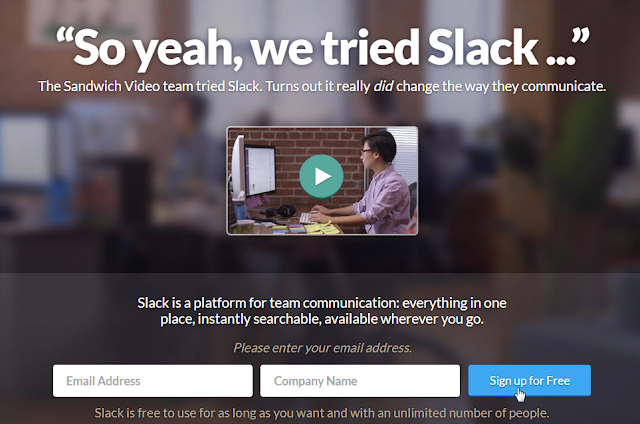











Comments